E-Mails mit Chatgesprächen über Zapier empfangen
In diesem Artikel erklären wir Ihnen, wie Sie mit Zapier E-Mails mit dem vollständigen Chatverlauf erhalten können.
Um dieses Zap zu erstellen, ist es erforderlich, zunächst eine Verbindung mit Zapier herzustellen.
Wie das funktioniert, erfahren Sie in diesem Artikel.
Sobald Sie Zapier mit Watermelon verbunden haben, können Sie das Zap für Ihr E-Mail-Programm erstellen.
Folgen Sie den untenstehenden Schritten, um das Zap einzurichten:
Schritt 1: Trigger erstellen
- Starten Sie einen neuen Zap.

- Wählen Sie Watermelon in Schritt 1 aus. Beim Trigger Event wählen Sie Handover Conversation Agent oder Handover Conversation Team, je nach Ihrer Präferenz.
Bei Agent werden alle Gespräche, die auf Neu gesetzt werden, weitergeleitet. Bei Team nur die Gespräche, die an ein Team weitergeleitet werden.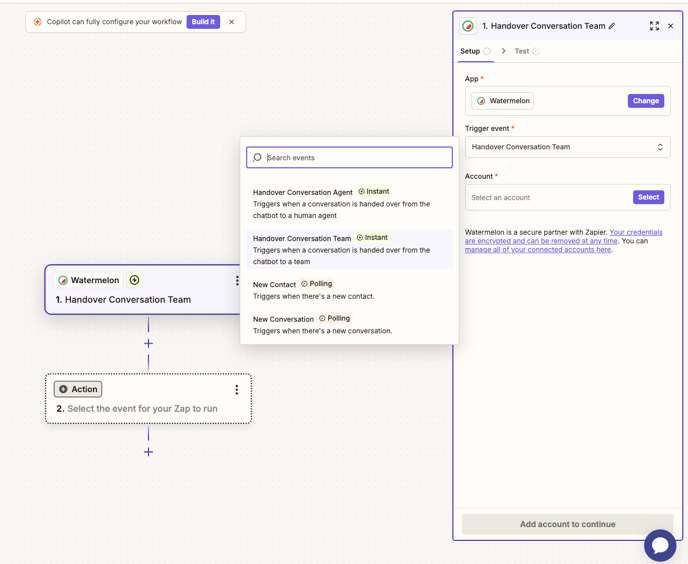
- Wählen Sie Ihr Watermelon-Konto.
- Klicken Sie auf Continue und wählen Sie eine Konversation für den Test aus.
Sie müssen mindestens ein Gespräch in Ihrem Watermelon-Posteingang haben, um einen Test durchführen zu können.
Schritt 2: Informationen aus dem Chat filtern
- Wählen Sie in Schritt 2 AI by Zapier aus.
- Unter Input fields wählen Sie Messages Payload aus.
- Beschreiben Sie die gewünschte Aktion unter Prompt. Zum Beispiel: I want to extract the name and email address.
- Klicken Sie auf Generate prompt.
- Klicken Sie auf Continue und testen Sie diesen Schritt.
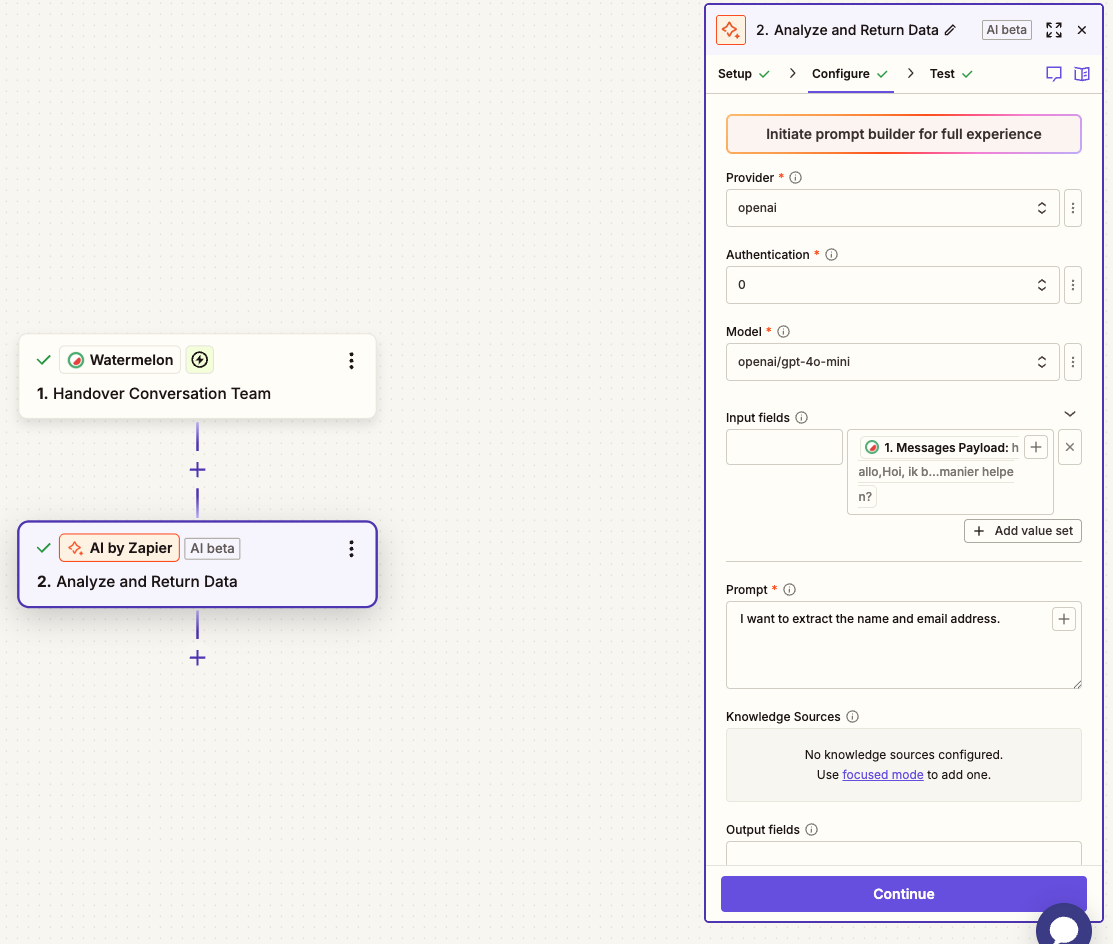
Schritt 3: Payload lesbar machen
-
Fügen Sie eine weitere Aktion mit AI by Zapier hinzu.
-
Given the following messages payload:
Given the following messages payload:
(Add messages payload)
Your task is to separate each message onto a new line. The end of each message is indicated by a comma.
Limitations and requirements:
- Preserve the original text of each message
- Do not add any additional punctuation or formatting
- Ensure that each message starts on a new line
The desired output format should be plain text, with each message on its own line. Please repeat this process again. -
Geben Sie folgenden Prompt ein:
-
Wählen Sie bei Input fields ebenfalls Messages Payload, klicken Sie auf Continue und testen Sie diesen Schritt.

Schritt 4: E-Mail-Verbindung herstellen
-
Wählen Sie Ihr E-Mail-Programm, z. B. Outlook oder Gmail.
-
Wählen Sie als Aktion: Send Email.
-
Wählen Sie Ihr E-Mail-Konto und klicken Sie auf Continue.
-
Geben Sie eine Absender- und Empfängeradresse ein.
-
Geben Sie einen Betreff ein, z. B.: Neue Nachricht vom Watermelon KI Agent.
-
Im Body klicken Sie auf das Pluszeichen und fügen Sie die erzeugten Daten ein (z. B. Name, E-Mail-Adresse etc.).

-
Wenn Sie möchten, dass auch der gesamte Gesprächsverlauf angehängt wird, wählen Sie zusätzlich Messages Payload aus.
-
Klicken Sie auf Continue und testen Sie diesen Schritt.
Schritt 5: Handover in Watermelon einrichten
In Watermelon können Sie Trigger einstellen, damit die richtigen Chats weitergeleitet werden.
Wie das funktioniert, erfahren Sie hier.
Stellen Sie sicher, dass für den Endbenutzer klar ist, wo er eine Antwort erwarten kann.
Dies können Sie in der Weiterleitungsanweisung unter Während der Geschäftszeiten oder Außerhalb der Geschäftszeiten angeben.
Schritt 6: Texte im Website-Widget anpassen
Der letzte Schritt besteht darin, die Texte im Chat-Widget anzupassen.- Klicken Sie in Ihrem Website-Widget auf Lokalisieren und wählen Sie unter Sprache auswählen die Option Benutzerdefiniert.
- Ersetzen Sie den Standardtext unter Chat übernommen durch Benutzer durch z. B.: Ihre Anfrage wurde übermittelt.
Achtung! Mit dem Einreichen der Anfrage verlässt der KI Agent das Gespräch.
Wenn der Endbenutzer nun weiter schreibt, wird keine Antwort mehr gesendet.
Wenn Sie anbieten möchten, dass der KI Agent erneut antwortet:
-
Aktivieren Sie im Chat Widget unter Anziehen die Option Warteschlange.
-
Gehen Sie zurück zu Lokalisieren und passen Sie den Warteschlangentext an. Es ist nicht möglich, die Anzahl der Wartenden oder die Minutenanzahl auszublenden.
Dafür existiert bereits ein Feature Request, hier können Sie Ihre Stimme abgeben.